电脑在哪里登陆微软账号 Microsoft账户如何登录Win11
更新时间:2024-02-01 08:45:45作者:xtyang
如今电脑已经成为我们日常生活中不可或缺的工具之一,而在使用电脑的过程中,登陆微软账号成为了许多人的必要步骤,尤其是在使用Win11操作系统时。究竟如何在Win11上登陆微软账号呢?让我们一起来了解一下。无论您是新手还是老手,在使用电脑时都需要掌握这项基本操作,以便能够更好地使用Win11系统带来的各种便利与功能。在本文中我们将为您详细介绍微软账号在Win11上的登录方法,帮助您轻松完成这一步骤,享受到更多的电脑使用乐趣。
具体方法:
1.点击“开始”按钮,在“开始”页面点击“所有应用”。
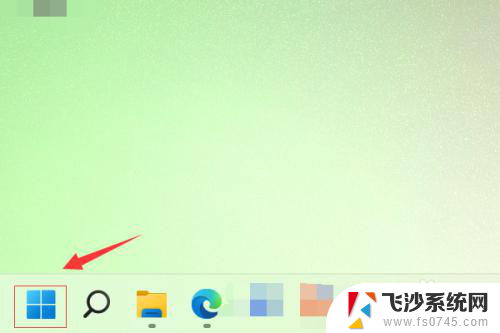

2.在“所有应用”页面点击“设置”。
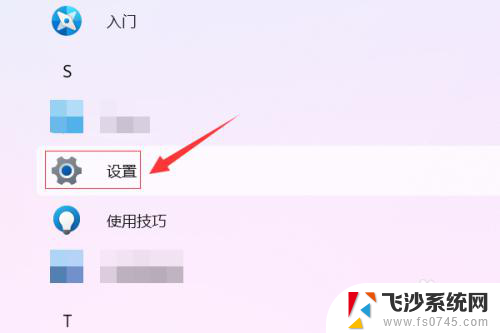
3.在“设置”页面中,点击左侧的“帐户”按钮。
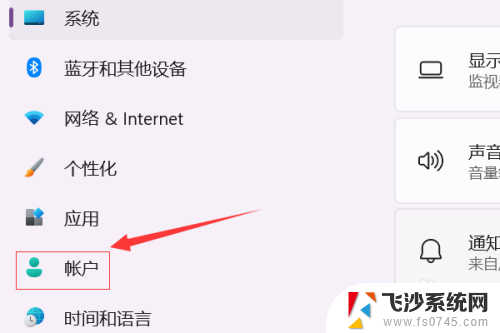
4.在右侧“帐户”页面点击“帐户信息”。
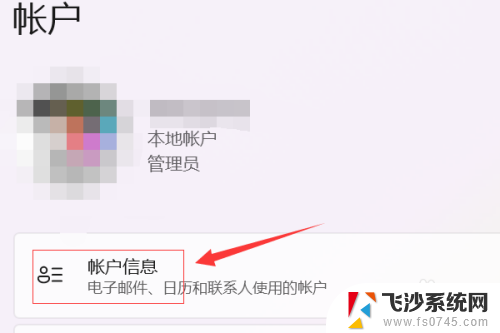
5.点击“帐户设置”右侧的“改用Microsoft帐户登录”。
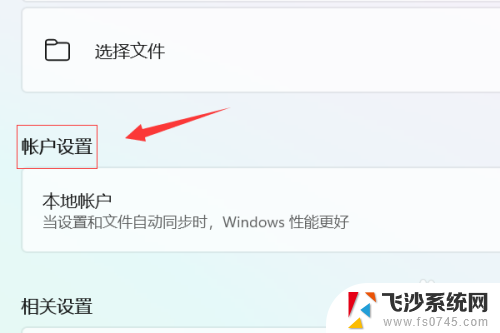
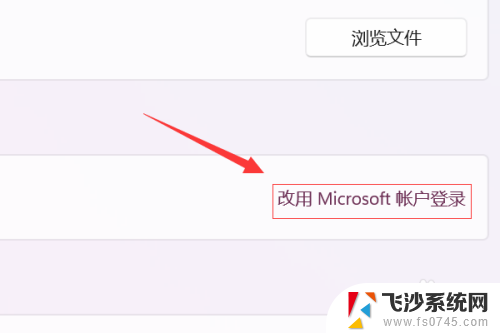
6.在弹出的“Microsoft帐户”对话框中,输入账号和密码,点击“登录”。
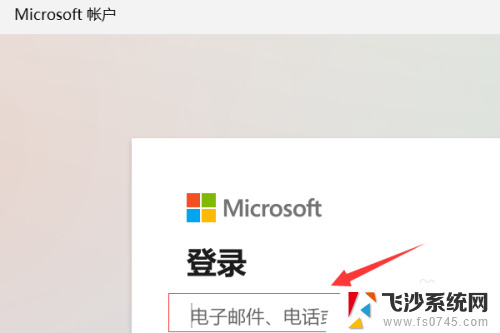
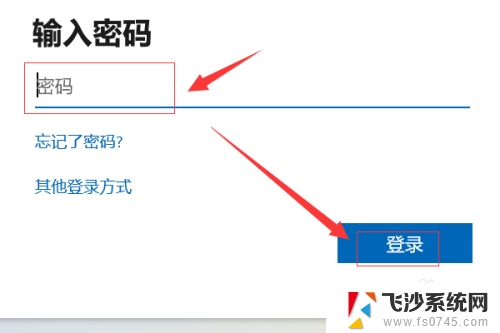
7.最后,输入当前的Windows密码点击“下一步”即可完成Microsoft账户登录。
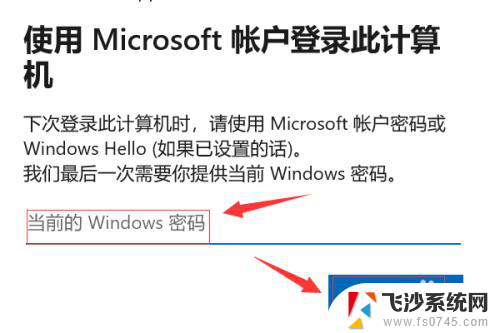
以上就是电脑登录微软账号的全部内容,有需要的用户可以按照以上步骤进行操作,希望对大家有所帮助。
电脑在哪里登陆微软账号 Microsoft账户如何登录Win11相关教程
-
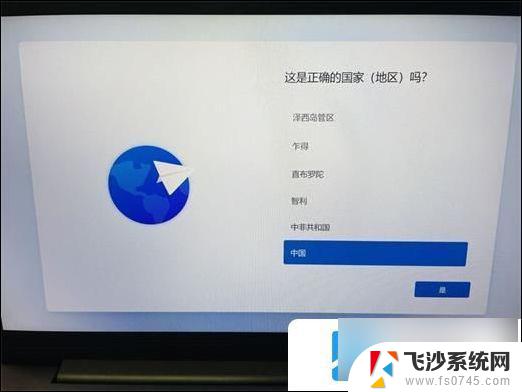 win11如何跳过登录microsoft账户 win11跳过微软账号登录步骤
win11如何跳过登录microsoft账户 win11跳过微软账号登录步骤2024-09-30
-
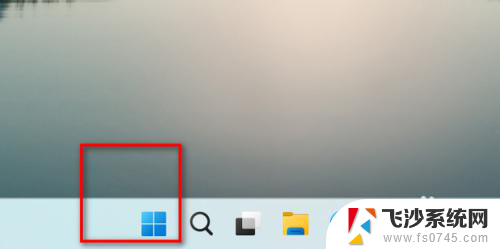 win11系统更改登录账户 win11微软账户登录设置在哪里
win11系统更改登录账户 win11微软账户登录设置在哪里2024-11-11
-
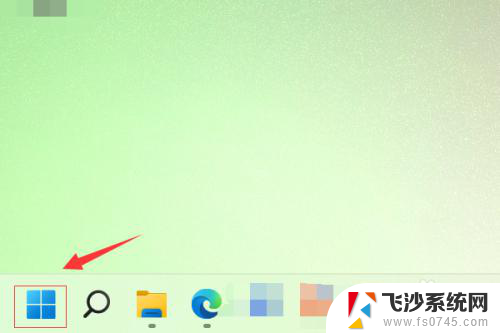 windows11登录微软账号 Win11 Microsoft账户登录教程
windows11登录微软账号 Win11 Microsoft账户登录教程2025-04-09
-
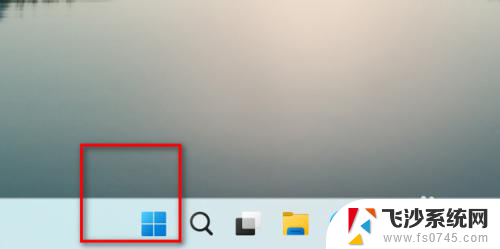 怎么更改win11微软账户 win11微软账户登录界面在哪里
怎么更改win11微软账户 win11微软账户登录界面在哪里2024-10-14
- win11开机登录不了microsoft账号 windows11登录不了microsoft账户怎么处理
- win11怎么改账户账户登录 win11微软账户登录界面在哪里修改
- win11登录微软账户时提示发生了错误 Win11系统登陆Microsoft账户遇到问题怎么办
- win11登录微软账户错误 Win11系统登陆microsoft账户提示错误怎么办
- win11如何删除microsoft账户 win10怎么退出microsoft账号登录
- win11登入账户出错 Win11系统登陆microsoft账户出错怎么办
- win11网络中不显示 Windows11 Wi Fi网络不显示怎么解决
- win11如何创建word文件 Word文档创建步骤
- win11屏幕显示横 Windows11横向显示设置方法
- win11删除文件夹需要管理员权限怎么办 Win11无法删除文件需要权限解决
- win11右下角虚拟触控板 Windows11虚拟触摸板怎么打开
- win11怎么开启投屏 手机投屏到电脑怎么操作
win11系统教程推荐
- 1 win11更新后如何关闭 microsoft账户(2) Win10怎么退出Microsoft账户登录
- 2 win11点击文件夹一直转圈圈怎么办 win11打开文件夹卡顿解决方法
- 3 windows11登录微软账号 Win11 Microsoft账户登录教程
- 4 win11如何结束任务 Win11如何快速结束任务
- 5 win11电脑屏幕触屏怎么关闭 外星人笔记本触摸板关闭快捷键
- 6 win11 如何显示实时网速 笔记本显示网速的方法
- 7 win11触摸板关闭了 用着会自己打开 外星人笔记本触摸板关闭步骤
- 8 win11怎么改待机时间 Win11怎么调整待机时间
- 9 win11电源键关闭设置 怎么关闭笔记本上的功能键
- 10 win11设置文件夹背景颜色 Win11文件夹黑色背景修改指南